通过CLI在SG350XG或SG550XG交换机上配置IPv4管理接口
目标
配置IPv4管理接口对于管理交换机的IP地址非常有用。IP地址可在端口、链路汇聚组(LAG)、虚拟局域网(VLAN)、带外(OOB)或环回接口上配置。
要通过基于Web的实用程序或命令行界面(CLI)管理SG350XG或SG550XG交换机,必须在交换机的OOB端口上定义IPv4设备管理IP地址。设备IP地址可以手动配置,也可以从DHCP服务器自动接收。
本文提供有关如何通过命令行界面(CLI)在交换机上手动配置IPv4管理接口(OOB)的说明。
注意:有关如何通过基于Web的实用程序配置交换机上的IPv4管理接口的说明,请单击此处。
如果您不熟悉本文档中的术语,请查看思科业务:新术语词汇表。
适用设备
- SG350XG系列
- SG550XG系列
软件版本
- 2.3.0.130
配置IPv4管理接口
重要信息:当交换机处于存在备用交换机的堆叠模式时,建议将IP地址配置为静态地址,以防止在堆叠主用交换机期间断开与网络的连接。这是因为,当备用交换机控制堆栈时,当使用DHCP时,它可能收到与堆栈上原始启用主用设备所收到的IP地址不同的IP地址。
在OOB接口上配置IPv4地址
步骤1:登录到交换机控制台。默认用户名和密码为 cisco/cisco。如果已配置新的用户名或密码,请输入相应凭证。
注意:要了解如何通过SSH或Telnet访问SMB交换机CLI,请单击此处。
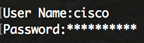
注意:这些命令可能因交换机的确切型号而异。在本例中,SG550XG 16端口交换机通过串行端口访问。
第二步:在交换机的特权EXEC模式下,输入以下命令进入全局配置模式:
SG550XG#configure第三步:在Global Configuration模式下,通过输入以下内容进入Interface Configuration上下文:
SG550XG#interface [interface-id]- interface-id — 指定在其上定义IP地址的接口ID。
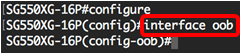
注意:要配置管理接口,必须输入接口OOB。
第四步:输入接口的IP地址和相应的网络掩码:

注意:在本示例中,配置的IP地址为192.168.100.2,子网掩码为255.255.255.0。
如果您使用的是Telnet或Secure Shell(SSH),您的会话将自动关闭并且连接将会丢失。交换机将在OOB端口上应用新的管理IP地址。您可以跳至访问IPv4管理接口。

步骤5.(可选)输入end命令返回特权执行情景,然后输入以下命令:
SG550XG#end
现在,您应该已经通过CLI成功配置了交换机上的IPv4管理接口地址。
显示VLAN IPv4接口
步骤1:要显示已配置IP接口的可用性状态,请输入以下命令:
SG550XG#show ip interface [interface-id]- interface-id — 定义IP地址的接口ID。
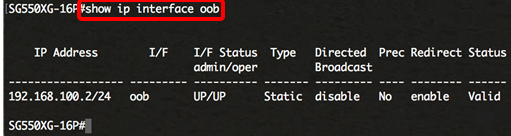
IPv4接口表包含以下信息:
- IP地址 — 为其定义IP地址的单元或接口。这也可以是环回接口。
- I/F — 特定接口的名称。
- I/F状态:admin/oper — 显示接口的管理和运行状态。
- 类型 — IP地址类型。可用选项包括:
- DHCP — 从动态主机配置协议(DHCP)服务器接收。
— 静态 — 手动输入。静态接口是由用户创建的非DHCP接口。
— 默认 — 在进行任何配置之前,默认情况下设备上存在的默认地址。
- 定向广播 — 接口上定向广播转换为物理广播的状态。
- Prec — 接口上支持源优先级的状态。
- 重定向 — 发送互联网控制消息协议(ICMP)重定向消息的接口状态,用于通过接收数据包的同一接口重新发送数据包。
- 状态 — IP地址重复检查的结果。
— 暂定 — IP地址重复检查没有最终结果。
— 有效(Valid)- IP地址冲突检查已完成,未检测到IP地址冲突。
— 有效 — 重复 — 已完成IP地址重复检查,并检测到重复的IP地址。
— 重复 — 检测到默认IP地址重复IP地址。
— 延迟 — 如果在启动时启用DHCP客户端,为了留出时间发现DHCP地址,IP地址的分配将延迟60秒。
— 未接收 — 仅与DHCP地址相关。当DCHP客户端启动发现进程时,它会在获取实际地址之前分配一个虚拟IP地址0.0.0.0。此虚拟地址的状态为Not Received。
步骤 2: (可选)在交换机的特权 EXEC 模式下,输入以下命令,将已配置的设置保存到启动配置文件:
SG550XG#copy running-config startup-config
步骤 3: (可选)出现 Overwrite file [startup-config]… 提示后,按键盘上的 Y(表示“是”)或 N(表示“否”)。
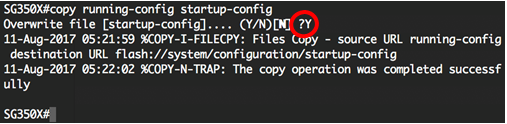
现在,您应该已经通过CLI显示了交换机上的IP管理接口详细信息。
访问IPv4管理接口
步骤1:要访问已配置的交换机接口的CLI,请输入您正在使用的客户端中的IP地址。在本示例中,使用PuTTY。
注意:确保您的计算机与交换机接口连接到同一个VLAN中。在本示例中,输入192.168.100.2。
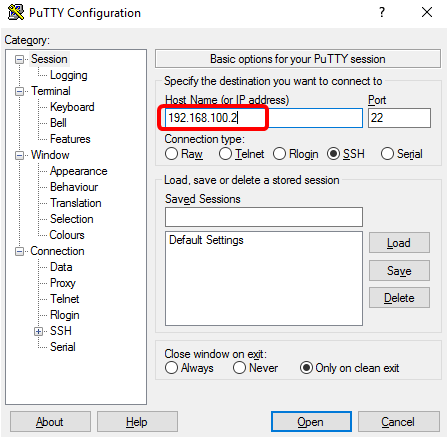
应该可以访问交换机的CLI。
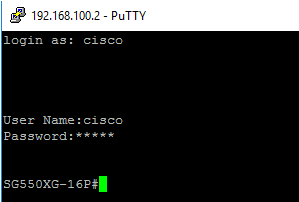
步骤2.(可选)要访问接口的基于Web的实用程序,请在Web浏览器上输入IP地址。在本示例中,输入192.168.100.2。
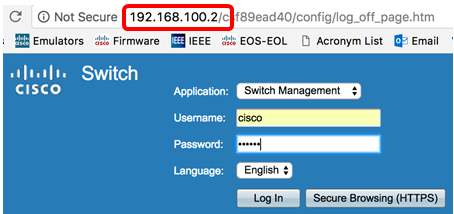
现在,您应该已经使用IPv4管理接口地址成功访问交换机的CLI或基于Web的实用程序。
修订历史记录
| 版本 | 发布日期 | 备注 |
|---|---|---|
1.0 |
13-Dec-2018 |
初始版本 |
 反馈
反馈